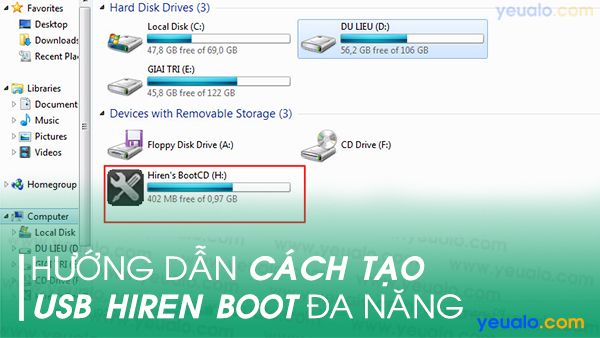Cách tách âm thanh ra khỏi video trên điện thoại và máy tính
Cách tách âm thanh ra khỏi video trên điện thoại và máy tính, Cách tách âm thanh ra khỏi video, cách tắt tiếng cho video trên điện thoại iPhone, Android, Samsung, máy tính…
Có nhiều trường hợp bạn cần tách âm thanh ra khỏi video để chèn vào một chương trình, tạo bản nhạc remix hay lồng tiếng với ngôn ngữ khác? Cách tách âm thanh ra khỏi video còn nhiều bỡ ngỡ với bạn? Để nắm rõ phương pháp này, Yeualo.com mời bạn cùng theo dõi bài viết dưới đây nhé.
Hướng dẫn tách âm thanh ra khỏi video trên điện thoại và máy tính
1. Cách tách âm thanh khỏi file video trên macOS
Cách thực hiện như sau:
- Bạn cần khởi chạy chương trình iMovie và click vào nút Import media để nhập video của bạn.
- Bạn tiếp tục click chuột phải vào video cần tách âm và chọn “Select Entire Clip”.
- Bạn hãy kéo và thả video vào khu vực thời gian để chỉnh sửa.
- Bạn nhấp vào mốc thời gian video và tiếp tục chọn Detach Audio.
- Bạn sẽ nhìn thấy trên màn hình các phần của âm thanh bị loại bỏ khỏi video. Sau đó bạn click vào file Audio và nhấn Delete để xóa âm thanh.
- Khi đã xóa bỏ âm thanh, bạn tiếp tục chọn Cmd+E để tiến hành xuất video.
- Bạn cần lưu lại video này bằng cách click vào nút chia sẻ ở góc nên phải phía trên ứng dụng.
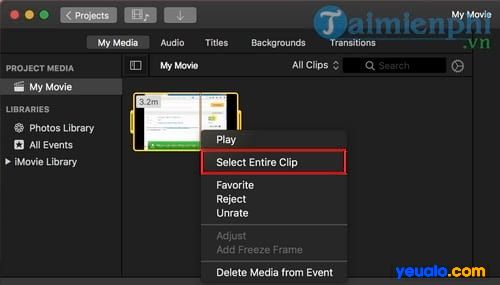
Tách âm thanh video trên macOS
2. Cách tách âm thanh khỏi file video trên máy tính Windows
- Bạn cần khởi chạy ứng dụng VLC và nhấn vào tùy chọn Media ở góc trái màn hình, sau đó tiếp tục chọn Convert/ Save.
- Nhất nút Add…>Convert/Save để loại bỏ âm thanh.
- Tiếp tục click vào tùy chọn Audio Codec, bỏ dấu “tích” bên cạnh tiêu đề phụ Audio để tách âm thanh khỏi video.
- Nhấn save để lưu lại.

Tách âm thanh trên Windows
3. Cách tách âm thanh khỏi video trên điện thoại Android, Samsung, Oppo…
- Bạn hãy tải ứng dụng Timbre và khởi chạy. Sau đó cuộn xuống phần Video và chạm vào nút Mute.
- Sau đó bạn sẽ lựa chọn video mà mình muốn loại bỏ âm thanh.
- Sau đó bạn chọn vào nút tắt âm và nhấn Save để lưu lại.
4. Cách tách âm thanh khỏi file trên điện thoại iOS iPhone
- Bạn cần tải ứng dụng Mute Video cho iOS.
- Bạn chọn video muốn tách âm.
- Bạn nhấn chọn Select ở góc bên phải ứng dụng.
- Trong cửa sổ sẽ xuất hiện thanh trượt Volume, bạn giảm âm lượng xuống và chạm vào nút Export.
- Video sẽ được tách âm thanh và chọn Save lại video.
5. Cách tách âm thanh khỏi video online bằng web
- Bạn cần truy cập vào website AudioRemover http://audioremover.com.
- Tiếp tục nhấn vào Browser, chọn file video cần tách âm và nhấn Upload Video.
- Khi video đã được Upload thì trang web sẽ tự động tách âm thanh và gửi đến bạn link liên kết để tải video đã tách âm về máy tính.

Tách âm thanh video trực tuyến
Trên đây là những thông tin về việc tách âm thanh khỏi video mà Yeualo.com muốn chia sẻ đến các bạn. Bạn có thể lựa chọn một trong những phương pháp sau để áp dụng. Chúc các bạn thành công.